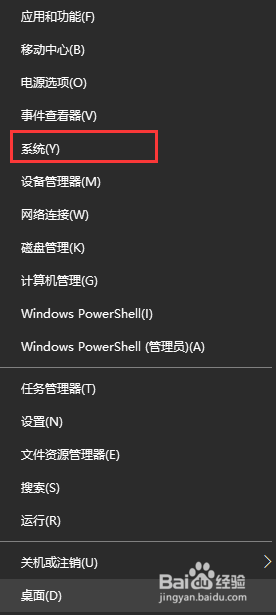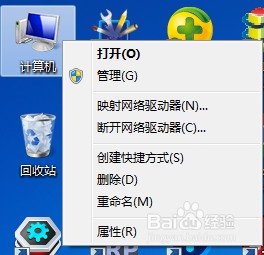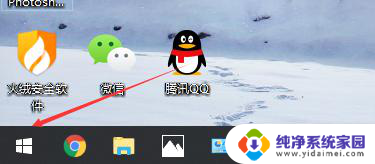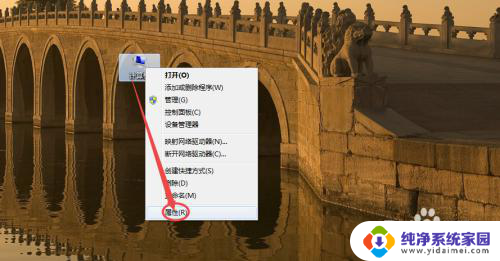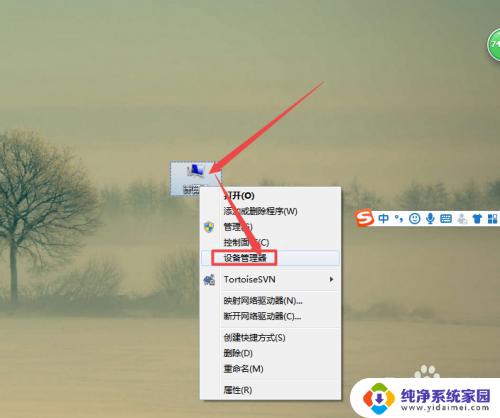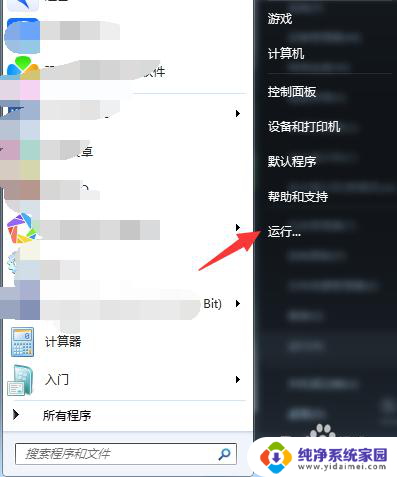笔记本电脑怎么看cpu型号 如何查看笔记本电脑的CPU型号
更新时间:2023-11-05 08:43:23作者:xiaoliu
笔记本电脑怎么看cpu型号,随着科技的不断发展,笔记本电脑已经成为了我们生活中必不可少的工具之一,而在选择购买一台性能强大的笔记本电脑时,了解其CPU型号是十分重要的。CPU作为电脑的核心组件之一,决定了电脑的运行速度和性能表现。如何查看笔记本电脑的CPU型号呢?通过以下方法,我们可以轻松获取到笔记本电脑的CPU型号信息。
具体方法:
1.首先,我们进入笔记本电脑桌面后,点击左侧的设置,进入设置栏。
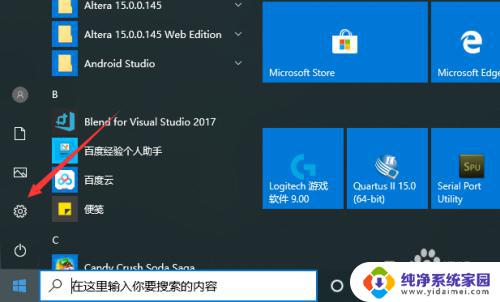
2.然后,在设置界面,找到系统设置,点击进入即可,如下图。
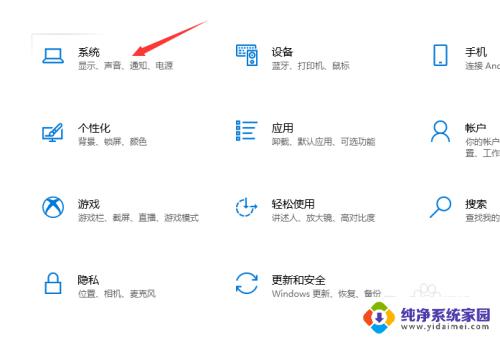
3.进入系统设置后,点击左侧的关于,进入关于选项,如下。
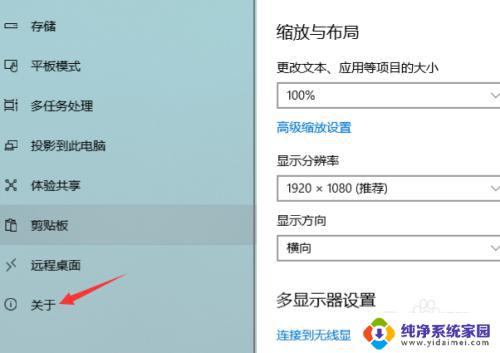
4.然后,在笔记本电脑的关于设置界面。我们就可以看到当前的电脑CPU型号了,如下图。

5.当然,我们还可以点击进入电脑的任务管理器,如下图。
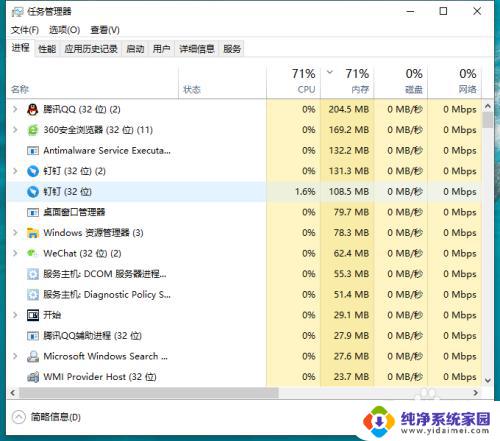
6.进入电脑任务管理器界面后,点击右侧的性能图标,即可查看处理器型号。
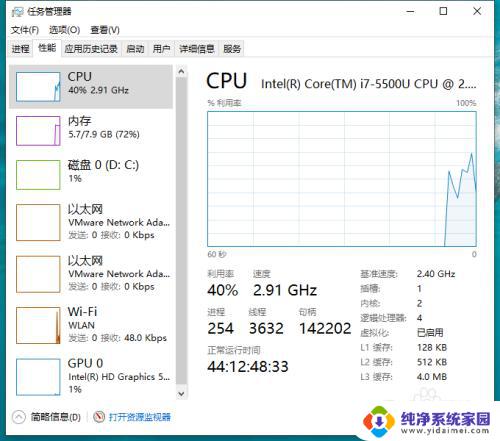
以上是笔记本电脑如何查看 CPU 型号的全部内容,如果还有不理解的用户,可以按照小编的方法操作,希望能对大家有所帮助。